이클립스를 사용하면서 임베디드 개발이나 매번 빌드시 다른장비로 파일을 카피해야되는 경우가 있다.
요즘 임베디드리눅스에 JAVA로 개발하다보니...
모니터 따위는 없고 Console 만 가능한 임베디드 보드에 개발환경을 구축할수도 없는 노릇이고..
해당 글은 단축기 한번으로 Runable Jar 파일을 생성해서 PSCP 로 파일을 바로 전송하는 방법에 대한 소개다~
1. 일단 해당 프로젝트를 Export 한다.


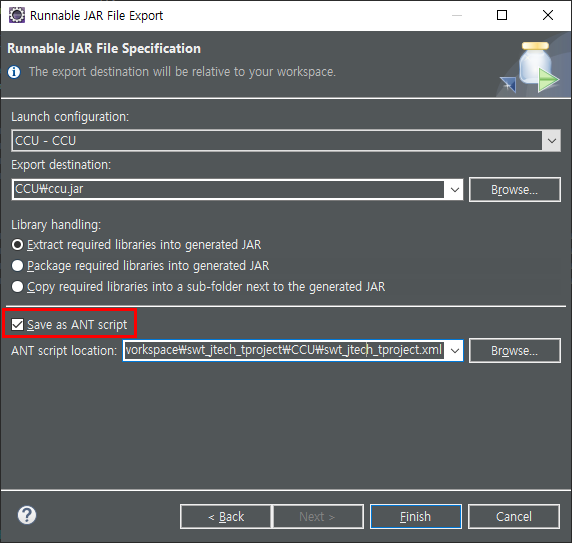
위에 꼭 Save as ANT script 를 체크해주고 Finish 버튼을 눌러주자..
2. 그럼 프로젝트에 {ProjectName}.xml 파일이 만들어졌을것이다.
그럼 만들어진 xml 파일의 이름을 build.xml 파일명으로 변경해주자.

3. build.xml 파일을 열어보면 아래와같이 ANT Script 파일이 자동으로 생성되었을것이다.

<delete file="${dir.jarfile}/ccu.jar"/>위와같이 빨간색 박스의 내용을 추가해줘야한다... Jar 파일을 자동으로 생성하면서 덮어씌워지긴하지만
일단 기존에 만들어진 Jar 파일을 삭제하는 명령을 하나 추가한것이다.
위 스크립트는 빌드된 class파일과 lib 파일들을 합쳐서 jar 파일로 Export 해주는 스크립트이다.
실제 빌드까지 자동으로 되는 Sciprt 는 아니므로 소스파일을 수정하고 Ant Script 를 실행시켜봤자..
수정된 사항이 반영되지 않는다,
그렇다면 이클립스에서 Build를 진행한 후에 만들어진 Ant Script 를 실행시켜 Jar 파일로 빠르고 편하게 Export 하는 방법이 완료되었다..
기본 단축키로는 SHIFT + ALT + X 누른다음 Q 누르면 이제 자동으로 Runable Jar 파일이 Export 가 바로 된다.

위 그림과 같이 콘솔창을 확인해보면 3초에 걸려서 jar 파일이 출력된것을 확인할수 있다..

요로케 build.xml 파일에서 마우스 우측클릭하여 하는 방법도 있다.
이제 PSCP 로 임베디드 보드로 Export After Event 를 발생시켜 파일을 복사해줘야하는 기능을 추가해보자.
4. 다시 Build.xml 파일을 열어주자

위 그림과 같이 빨간색 박스 친 부분의 코드를 입력해주자...
pscp 를 실행시켜 해당 argument 를 넣어서 실행시켜주는 부분일 뿐이다.
<echo message="uploading war file to server using pscp" />
<exec executable="pscp">
<arg value="-pw" />
<arg value="[암호]" />
<arg value="${dir.jarfile}/ccu.jar" />
<arg value="[사용자명]@[IP주소]:[복사할타겟경로]" />
</exec>
<echo message="done uploading war file to server using pscp" />이렇게하면 JAR 파일이 만들어진후 PSCP 명령어를 수행하여 해당 장비에 바로 복사를 시킬수가 있다.
이렇게해서 다시 ANT Build 를 진행하면 (단축키를 누르든 마우스를 써서 하든) 하면

아주 수월하고 편리하고 빠르게 JAR 파일을 Export 하여 PSCP 로 장비에게 파일을 바로 전송시켜버릴수 있다~~~
'SoftWare' 카테고리의 다른 글
| 주피터 노트북 및 주피터 랩 설치하기 (0) | 2022.02.26 |
|---|---|
| c# Mysql ConnString (0) | 2018.07.29 |
| PostgreSQL, MSSQL, MySQL, Oracle 대용량 DB 비교 (0) | 2018.05.01 |
| [PostgreSQL] 튜닝 사이트 (0) | 2018.04.25 |
| 윈도우 한영키 변경 regedit (0) | 2017.11.12 |
댓글